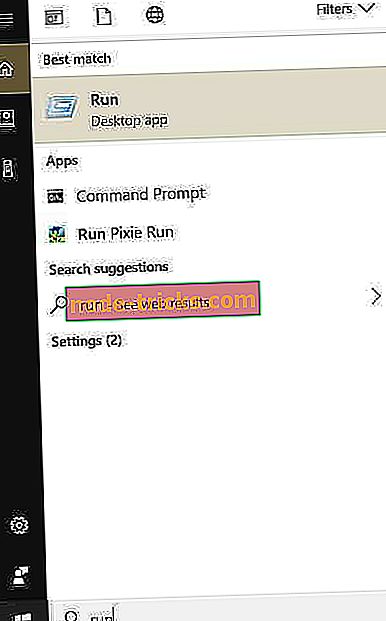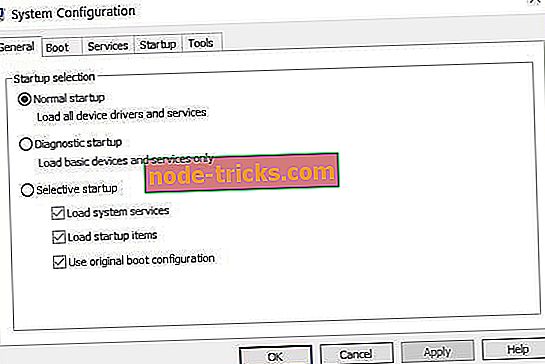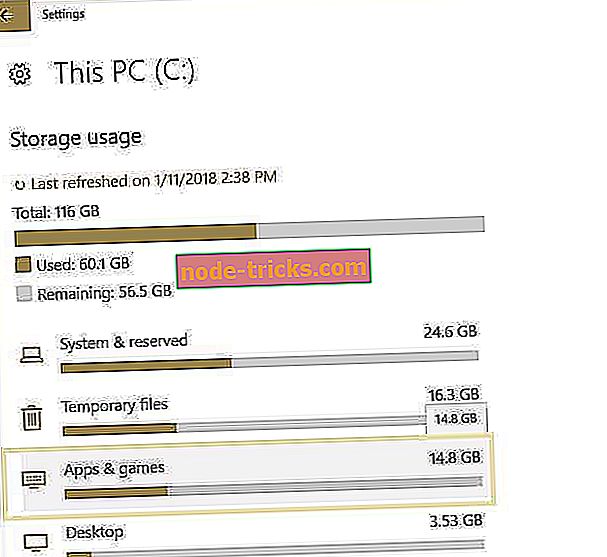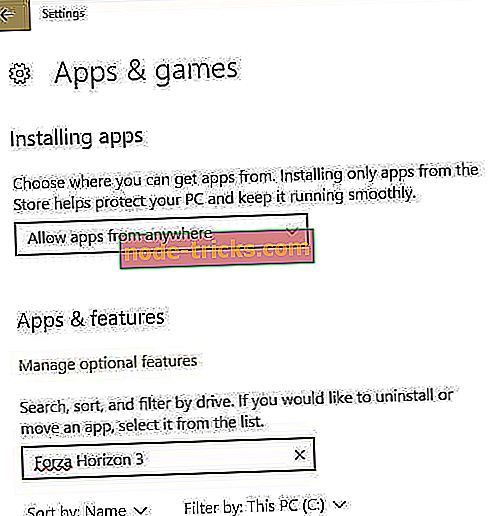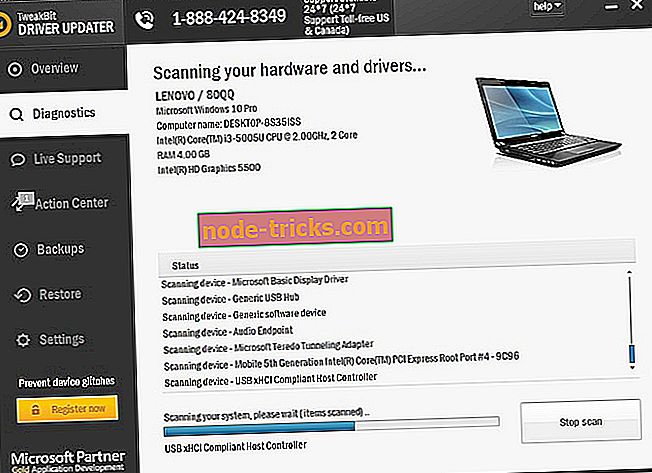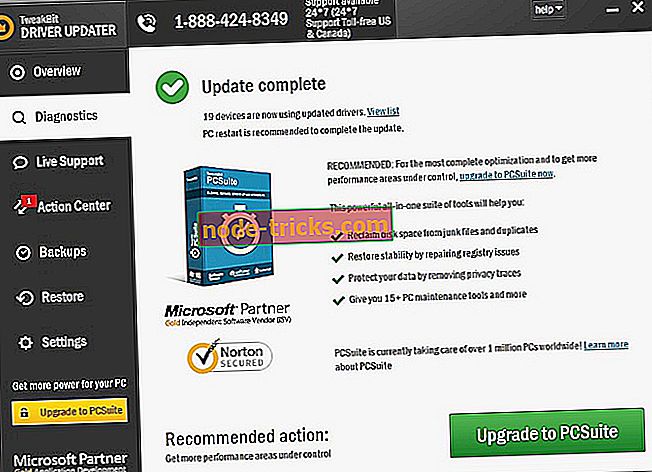Фиксирайте грешките на Forza Horizon 3 на Windows 10
Forza Horizon 3 (FH3) е игра Xbox Play Anywhere, което означава, че можете да я играете както на Xbox One, така и на вашия компютър - без допълнително заплащане.
Тази игра ви позволява да персонализирате всичко, от вашите приятели, до колите, които искате да шофирате, музиката и дори терена за шофиране, който никога не сте виждали.
Въпреки това, както и всяко друго игрално изживяване, тази игра също има своите недостатъци, но ние ще ви покажем как да поправите грешките на Forza Horizon 3, които могат да повлияят на геймплея.
КОРЕКЦИЯ: Грешки на Forza Horizon 3
- Невалиден профил
- Грешка FH101
- Грешка FH203
- Грешка FH204
- Грешка FH301
- Грешка FH401
- Грешка FH501
- Грешка FH601
Грешка: Невалиден профил
Всеки път, когато получите невалидна грешка в профила, когато стартирате FH3, трябва да се отпишете и да влезете отново в приложението Xbox. След като направите това, опитайте методите по-долу, за да разрешите проблема.
Рестартирайте приложенията си
- Кликнете с десния бутон Start
- Изберете Run
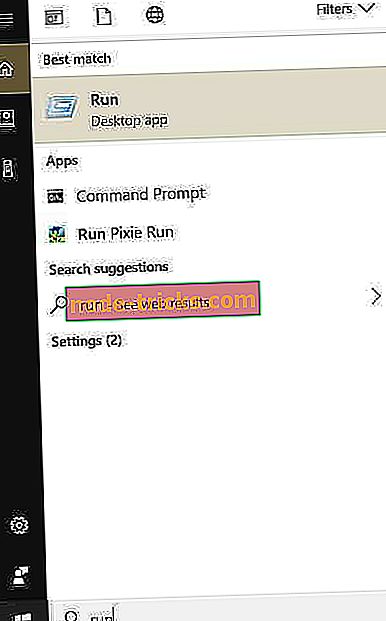
- Въведете msconfig и натиснете Enter или щракнете върху OK .
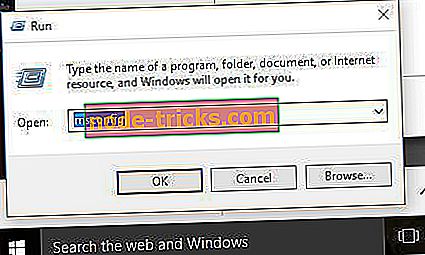
- Отворете раздела Общи
- Щракнете върху Нормално стартиране и след това върху OK .
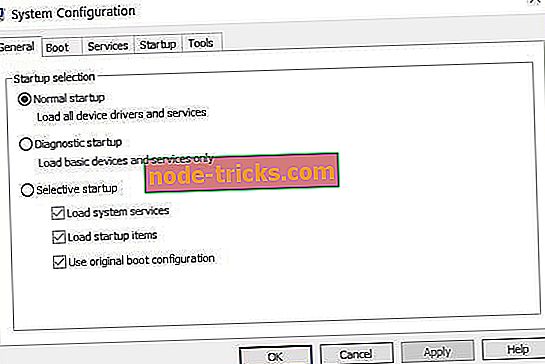
- Когато бъдете подканени да рестартирате компютъра, щракнете върху Рестартиране .
Нулиране на кеша на магазина на Windows
- Кликнете с десния бутон Start
- Кликнете върху Команден ред (Admin) .
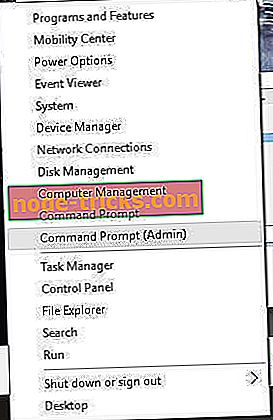
- Въведете wsreset. exe и след това натиснете Enter .
- Затворете командния ред и стартирайте Windows Store .
- Актуализирайте приложението Xbox в магазина на Windows.
- Ако няма опция да я актуализирате, деинсталирайте и преинсталирайте приложението.
Ако се опитвате да стартирате FH3 и получавате грешката за невалиден профил на компютъра или конзолата на Xbox, опитайте следното за всяко от тях:
PC: Уверете се, че разрешенията ви за офлайн компютър са настроени на ON
- Отворете Microsoft Store
- Кликнете върху изображението на потребителския си профил
- Кликнете върху Настройки
- Уверете се, че разрешенията ви за офлайн компютър са настроени на ON
- Изключете компютъра от интернет
- Отидете в Настройки на Windows
- Изберете Система
- Изберете Съхранение
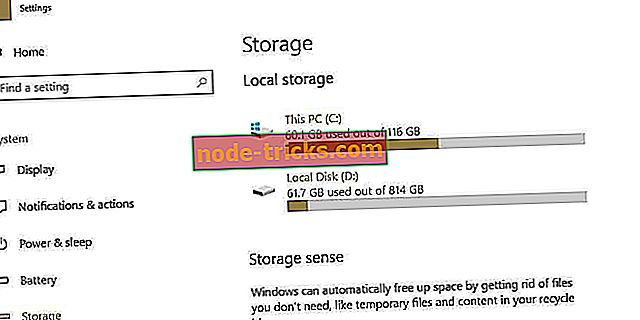
- Щракнете върху Този компютър
- Изберете Приложения и игри
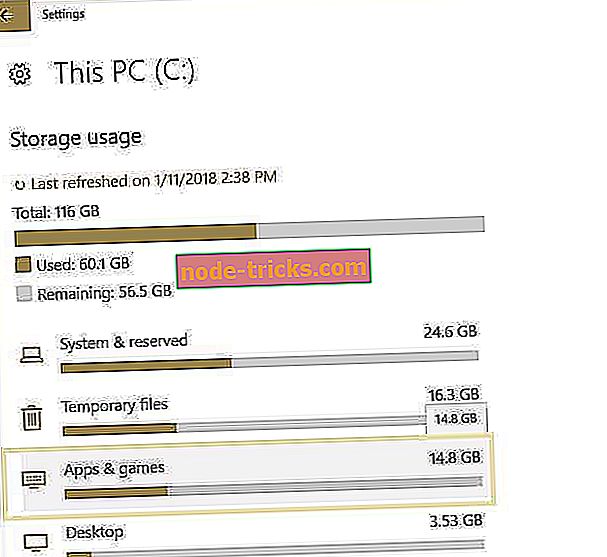
- Търсете и изберете Forza Horizon 3
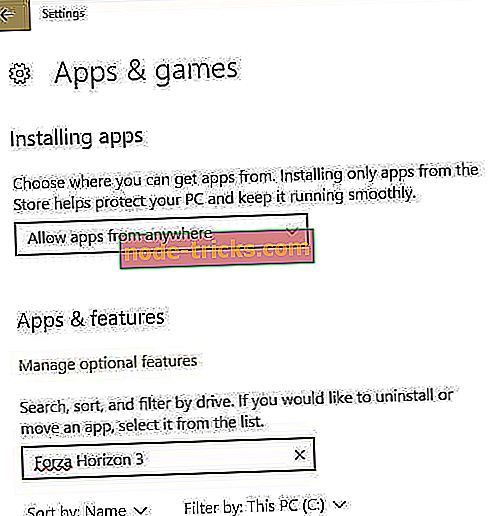
- Кликнете върху Разширени опции> Нулиране
- Започнете играта, играйте за няколко минути, за да създадете нов локален запис, след което се свържете обратно към интернет
Xbox
- Отидете в Начална страница и изберете Моите игри и приложения
- Маркирайте играта Forza Horizon 3
- Натиснете бутона Menu на вашия контролер
- Изберете Управление на играта
- В левия екран отидете в менюто и превъртете надолу до Запаметени данни
- Маркирайте запаметените данни за вашия gamertag отдясно
- Натиснете бутона А на вашия контролер
- Ще бъдете подканени да потвърдите изтриването на данните за запазване на играта. Изберете Изтриване навсякъде, за да премахнете запаметените данни от конзолата, облака и всички други конзоли, на които играете
Забележка: Изтриване от конзолата премахва само локалното копие на запаметените данни, но можете да го получите от облака, когато играете следващата. Избирането на Отказ оставя данните ви непокътнати.
- Също така прочетете: Fix: Forza Horizon 3 не разпознава състезателното колело Logitech G27
Грешка FH101: CPU на вашата система не отговаря на изискванията за стартиране на играта.
FH3 изисква CPU с минимум 4 логически ядра, които могат да бъдат или 4 физически или 2 хипер-резбовани физически ядра.
Решение: Надстройте централния си процесор или използвайте компютър с процесор, който отговаря на минималните изисквания, след което опитайте да изтеглите и стартирате играта отново.
Някои от поддържаните процесори включват Intel Core i7-6700, Intel Core i7-3820, Intel Core i5-6600k, Intel Core i3-4170, AMD FX-8320 и AMD FX-6300.
Грешка FH203: Открит е неподдържан графичен процесор
За да стартирате FH3 игра, се изисква GPU (графично обработващо устройство) с Tier 2 за подвързване на ресурси. Някои по-стари карти могат да поддържат DirectX 12, но не поддържат функциите, необходими за стартирането на тази игра.
Решение: Надстройте вашата GPU карта.
Можете да проверите вида на картата, като направите следното:
- Отидете на Старт
- Изберете Настройки
- Изберете Система
- Изберете Дисплей
- Превъртете до дъното и изберете Разширени настройки на дисплея
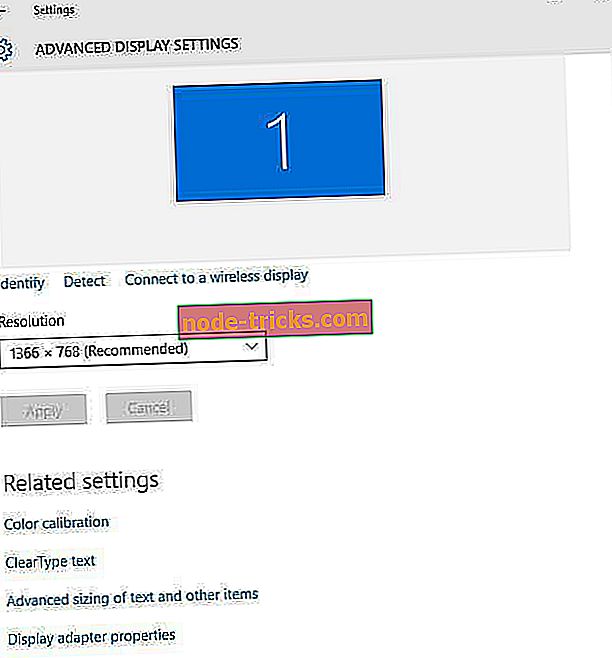
- Превъртете до дъното и изберете Display properties properties .
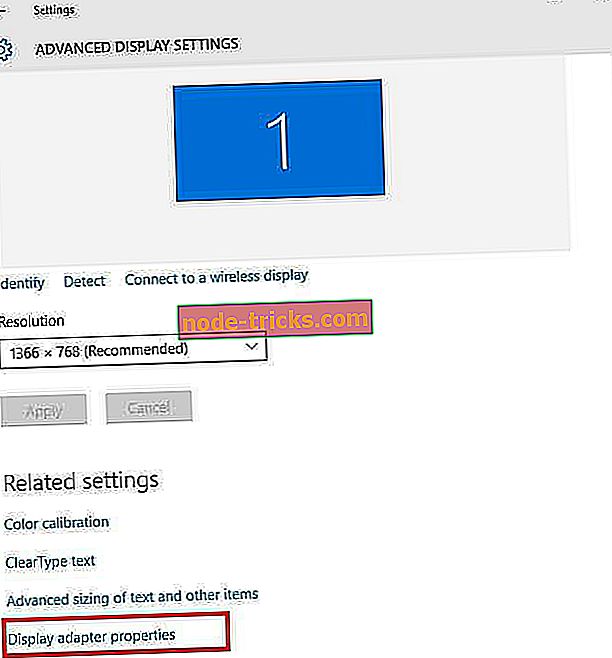
- Типът адаптер ще покаже името на видеокартата, а специалната памет ще покаже типа на вашия адаптер .
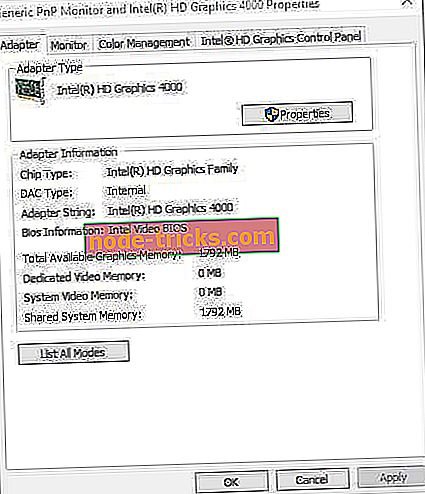
Някои от поддържаните графични карти включват NVIDIA 980ti, NVIDIA 970, GeForce GTX 750 Ti, Radeon R9 290X Radeon R7 250X.
- Също така прочетете: Fix: Forza Horizon 3 се срива при пауза на Xbox One
Грешка FH204: Открит е неподдържан графичен процесор.
В този случай за изпълнение на FH3 се изисква GPU с Tired Resources Tier 1. Някои по-стари карти могат да поддържат DirectX 12, но не и функциите, необходими за тази игра.
Решение : използвайте същите стъпки за фиксиране на грешка FH203.
Грешка FH301: Открит е несъвместим графичен драйвер и е възможно да има известни проблеми с версията на драйвера на текущия ви производител на графичния процесор
Уверете се, че сте инсталирали най-новите драйвери за вашето графично устройство.
Решение: проверете за най-новите актуализации за устройството с Windows 10, като направите следното:
- Кликнете върху Старт
- Изберете Настройки
- Изберете Актуализиране и защита .
- Отворете раздела Windows update
- Изберете Проверка сега, за да видите дали има налични актуализации за вашето устройство.
- След като актуализациите се изтеглят, изберете Инсталирай сега, за да стартирате инсталацията.
- След инсталирането на актуализацията запазете и затворете всички отворени приложения и след това рестартирайте устройството, така че последните актуализации да могат да влязат в сила
Забележка: Посетете уебсайта на производителя на драйверите на графичната карта за повече информация за него.
- Също така прочетете: Как да актуализирате остарелите драйвери в Windows 10
Актуализирайте драйверите автоматично
Ако този метод не работи или нямате необходимите компютърни умения, за да актуализирате / поправите драйверите ръчно, ние силно препоръчваме да го направите автоматично, като използвате инструмента за актуализиране на драйвери на Tweakbit. Този инструмент е одобрен от Microsoft и Norton Antivirus. След няколко теста, нашият екип заключи, че това е най-доброто автоматизирано решение. По-долу можете да намерите кратко ръководство как да го направите.
- Изтеглете и инсталирайте TweakBit Driver Updater

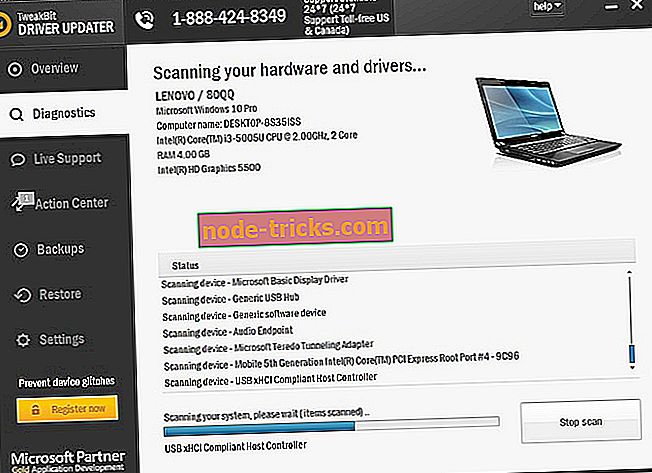
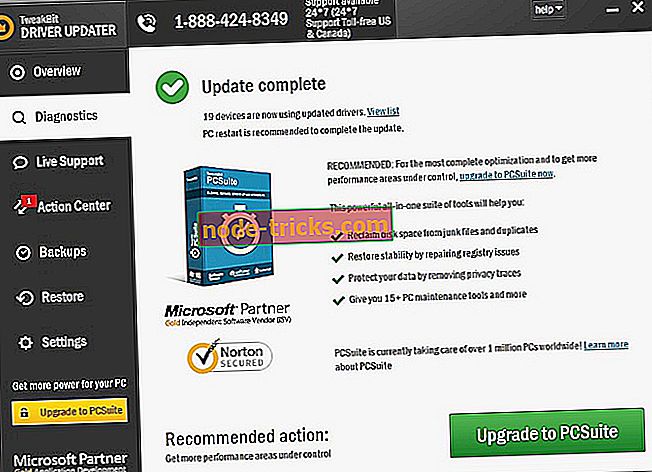
Забележка: Някои драйвери трябва да бъдат инсталирани в няколко стъпки, така че ще трябва да натиснете бутона "Update" няколко пъти, докато всичките му компоненти бъдат инсталирани.
Грешка FH401: Системната ви памет не отговаря на минималните изисквания за изпълнение на FH3
За изтегляне на играта трябва да има минимум 8 GB RAM система.
Решение: проверете системната памет и инсталирайте допълнителна RAM, като направите следното:
- Кликнете с десния бутон Start
- Изберете Run
- Напишете „ dxdiag “ и след това натиснете Enter, за да стартирате инструмента за диагностика на DirectX.
- В раздела " Система" в прозореца " Информация за системата" разгледайте " Памет" . Посочената сума трябва да бъде 8 GB или по-висока, за да се изпълнява FH3.
Game Fire е игра, която ще оптимизира ресурсите на вашата система за игрален режим и ще се отърве от замръзване, изоставане, ниска FPS и други проблеми, докато играете. Изтеглете го сега (безплатно) за по-добро игрално изживяване.
ГРЕШКА FH501: Видеокартата на вашата система не поддържа DirectX 12
Решение: проверете вашата системна информация и надстройте до видеокарта, която поддържа DirectX 12.
Можете да разберете дали вашата видео карта поддържа DirectX 12, като направите следното:
- Кликнете с десния бутон Start
- Изберете Run
- Напишете „ dxdiag “ и след това натиснете Enter, за да стартирате инструмента за диагностика на DirectX.
- В раздела " Система" в прозореца " Информация за системата" разгледайте версията на DirectX . Тя трябва да бъде стойност от 12 или по-висока за изпълнение на FH3.
Грешка FH601: Някои компоненти на Windows Media липсват и във вашата версия на Windows 10 липсват необходимите носители .dlls за инсталиране на FH3
За да разрешите този проблем, изтеглете необходимите Windows Media компоненти, които са достъпни безплатно в Media Feature Pack за Windows 10 N и Windows 10 KN издания.
Кажете ни в секцията с коментари, ако някое от тези решения помогна да поправите грешките на Forza Horizon 3.